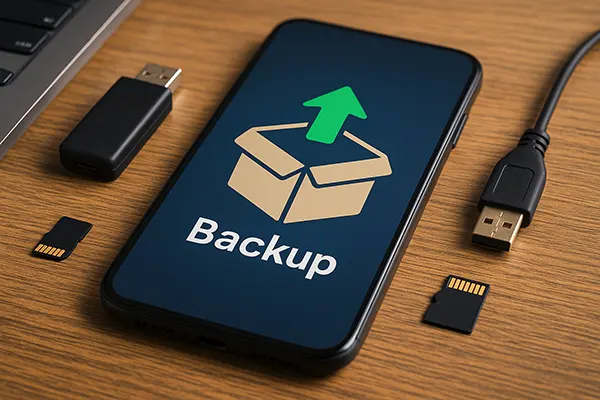
Wie man lokale Backups auf einem Smartphone richtig verwendet
Lokale Backups sind eine sichere und effektive Möglichkeit, Ihre Smartphone-Daten vor Verlust durch Geräteausfälle, Softwarefehler oder versehentliches Löschen zu schützen. Im Gegensatz zu Cloud-Speichern ermöglichen lokale Backups die Speicherung sensibler Dateien auf physischen Geräten, wodurch Sie die volle Kontrolle darüber behalten. In diesem Artikel erfahren Sie, wie Sie lokale Backups im Jahr 2025 richtig nutzen, um Ihre persönlichen Daten zu schützen und bei Bedarf schnell wiederherzustellen.
Vorteile lokaler Backups
Lokale Backups bieten Autonomie, da Sie auf Ihre Daten zugreifen können, ohne eine Internetverbindung zu benötigen. Dies ist besonders wichtig beim Reisen oder in Gebieten mit instabiler Netzabdeckung. Sie können Ihre Informationen sofort wiederherstellen, ohne auf externe Dienste angewiesen zu sein oder auf Downloads aus dem Internet warten zu müssen.
Sie bieten auch volle Kontrolle darüber, welche Dateien gesichert werden und wo sie gespeichert sind. Sie können bestimmte Daten wie Kontakte, Fotos, Videos und Dokumente direkt auf einer SD-Karte, einem USB-Stick oder einem Computer sichern. Dies macht lokale Backups zu einer zuverlässigen Lösung für vertrauliche Informationen, die nicht auf Drittserver gelangen dürfen.
Darüber hinaus verringern lokale Backups die Abhängigkeit von externen Anbietern und sparen mobile Daten. Selbst wenn Ihr Cloud-Konto kompromittiert oder gesperrt wird, bleiben Ihre lokal gespeicherten Dateien zugänglich und intakt, was Ihnen Sicherheit in jeder Situation gibt.
Risiken, die Sie berücksichtigen sollten
Das größte Risiko bei lokalen Backups ist physischer Schaden. Speichermedien wie Speicherkarten und USB-Sticks können mit der Zeit durch Abnutzung, Hitze oder versehentliche Stöße beschädigt werden. Um dieses Risiko zu minimieren, sollten Sie mehrere Kopien Ihrer Backups auf verschiedenen Geräten erstellen und alte Speichermedien regelmäßig austauschen.
Ein weiteres Risiko ist menschliches Versagen – das Vergessen, Backups regelmäßig zu aktualisieren, kann zu veralteten Daten führen. Um dies zu vermeiden, richten Sie Erinnerungen ein oder verwenden Sie integrierte Planungsfunktionen, um Backups automatisch in regelmäßigen Abständen durchzuführen.
Auch Diebstahl oder Verlust des Speichermediums stellt ein Risiko dar. Verschlüsseln Sie Ihre lokalen Backups immer und bewahren Sie sie an einem sicheren Ort auf, um unbefugten Zugriff im Falle von Diebstahl oder Verlust zu verhindern.
Wie man lokale Backups auf einem Smartphone erstellt
Die meisten Smartphones im Jahr 2025 verfügen über integrierte Funktionen zur Erstellung lokaler Backups. Android-Geräte ermöglichen es in der Regel, Backups auf einer SD-Karte zu speichern oder direkt per USB auf einen Computer zu übertragen. Dazu gehören Kontakte, Apps, Nachrichten, Fotos und Systemeinstellungen, sodass Sie Ihr Gerät bei Bedarf vollständig wiederherstellen können.
iOS-Geräte bieten lokale Backups über iTunes oder den Finder auf einem Computer an. Wenn Sie Ihr iPhone anschließen, können Sie auswählen, alle Inhalte lokal auf der Festplatte Ihres Computers zu sichern. Dieser Vorgang umfasst Mediendateien, App-Daten und Gerätekonfigurationen, sodass Sie Ihr Gerät komplett wiederherstellen können, ohne das Internet zu verwenden.
Zur zusätzlichen Sicherheit können Sie auch Drittanbieter-Apps verwenden, die lokale Backups unterstützen. Viele dieser Apps bieten erweiterte Funktionen wie verschlüsselte Backups und geplante automatische Kopien auf SD-Karten oder externe Laufwerke.
Schritte für ein manuelles Backup
Um ein manuelles lokales Backup auf Android durchzuführen, gehen Sie zu den Geräteeinstellungen, öffnen Sie den Bereich „Backup & Wiederherstellung“ und wählen Sie die Option zur Sicherung auf externem Speicher. Verbinden Sie Ihr Smartphone per USB mit einem Computer oder setzen Sie eine SD-Karte ein, und wählen Sie dann die Daten aus, die Sie kopieren möchten.
Auf iOS verbinden Sie Ihr iPhone mit Ihrem Computer, öffnen iTunes oder den Finder und wählen Ihr Gerät aus. Klicken Sie auf „Jetzt sichern“ und stellen Sie sicher, dass der Sicherungsort auf „Dieser Computer“ statt auf iCloud eingestellt ist. Warten Sie, bis der Vorgang abgeschlossen ist, um sicherzustellen, dass alle Daten kopiert wurden.
Überprüfen Sie nach der Erstellung eines manuellen Backups, ob die Dateien korrekt gespeichert wurden. Öffnen Sie den Backup-Ordner auf Ihrem Computer oder externen Laufwerk und prüfen Sie, ob er die erwarteten Dateien und Ordner enthält, bevor Sie das Gerät trennen.

Best Practices für die Verwaltung lokaler Backups
Das Erstellen von Backups allein reicht nicht aus – eine ordnungsgemäße Verwaltung ist entscheidend, um sie zuverlässig zu halten. Eine bewährte Methode ist es, mehrere Kopien Ihrer Backups auf verschiedenen Speichermedien zu speichern. So haben Sie Zugriff auf Ihre Daten, selbst wenn ein Gerät ausfällt.
Eine weitere wichtige Maßnahme ist die Verschlüsselung. Verschlüsseln Sie Ihre Backups immer, um sensible Daten vor unbefugtem Zugriff zu schützen. Die meisten modernen Smartphones und Computer verfügen über integrierte Verschlüsselungsfunktionen, die für externe Laufwerke und Speicherkarten aktiviert werden können.
Es ist außerdem wichtig, einen konsistenten Backup-Zeitplan einzuhalten. Entscheiden Sie, wie oft Sie Ihre Daten sichern müssen – täglich, wöchentlich oder monatlich – je nachdem, wie häufig sich Ihre Daten ändern. Regelmäßige Backups verringern das Risiko, wichtige Aktualisierungen zu verlieren.
So stellen Sie die Integrität der Backups sicher
Um die Integrität Ihrer Backups zu gewährleisten, testen Sie sie regelmäßig, indem Sie einen kleinen Teil Ihrer Daten wiederherstellen. So stellen Sie sicher, dass die Dateien nicht beschädigt sind und bei Bedarf verwendet werden können. Ein Backup ist nur nützlich, wenn es tatsächlich wiederhergestellt werden kann.
Bewahren Sie Ihre Backup-Geräte an einem sicheren, trockenen und kühlen Ort auf. Vermeiden Sie extreme Temperaturen oder Feuchtigkeit, da dies die Speichermedien beschädigen und Datenverluste verursachen kann. Schutzhüllen können helfen, physischen Schaden zu vermeiden.
Aktualisieren Sie schließlich Ihre Backup-Geräte regelmäßig. Ersetzen Sie alte USB-Sticks oder Speicherkarten, bevor sie Anzeichen von Ausfällen zeigen. Moderne Speichermedien sind relativ günstig, und ein rechtzeitiger Austausch ist deutlich billiger als die Wiederherstellung verlorener Daten.



